Как часто Вы задавались вопросом: «Какую операционную систему выбрать для установки: «Windows 7 x-64 или Windows 7 x-32 (86)?» или «В чем отличие между 32-х и 64-х битной ОС?»

Собственно говоря, внешне вряд ли получится отличить операционные системы с различной разрядностью. Но при сравнении их, особенно на мощных компьютерах, различия будут существенны.
Основное отличие 32 битной операционной системы от 64 битной операционной системы Windows 7 состоит в том, что 32 битная поддерживает только до 4 Гбайт оперативной памяти, а 64 битная — свыше 4 Гбайт оперативной памяти.
Например, Windows 7 «Домашняя расширенная» поддерживает до 16 Гбайт оперативной памяти и Windows будет абсолютно нормально их определять и с ними работать. Windows 7 «Профессиональная» поддерживает до 192 Гбайт оперативной памяти. Отсюда напрашивается один простой вывод, что бы решить какую версию Windows устанавливать, надо посмотреть какой объем оперативной памяти установлен на Вашем компьютере. Если оперативной памяти менее 4 Гбайт устанавливайте 32 битную версию, а если 4Гбайт и больше – 64 битную.
Но, тут есть еще один нюанс. Дело в том, что 64 битная операционная система немного по-другому работает с оперативной памятью. А это значит, что программы, которые работают в 32 битной версии и потребляют определенный объем оперативной памяти для своей работы, в 64 битной версии будут потреблять несколько больше объема ОП. Поэтому многие рекомендуют, даже в том случае, если Ваш компьютер располагает 4 Гбайтами оперативной памяти, устанавливать 32 битную систему, так как Вы не почувствуете преимущества при установке 64 битной ОС в этом случае. Но, не все специалисты разделяют это мнение.
При всем при том, что все преимущества 64-бит Windows7 «на лицо», у данного типа есть свои недостатки. В основном это обуславливается совместимостью. Для того чтобы установить Windows 7 64 бит, вам потребуется процессор, способный поддерживать 64 битные команды. Потому, что если в компьютере установлено 4Гбайт оперативной памяти, но процессор не поддерживает 64 битные команды, то соответственно и операционную систему 64 битную нет никакого смысла устанавливать. Хотя на самом деле здесь речь идет больше о перепроверке, нежели о настоящей проверке. Материнские платы, поддерживающие ранние 64-х битные процессоры и не поддерживающие более 4Гбайт оперативной памяти являются редкостью. Как правило, они уже ориентированы на процессоры, которые умеют понимать 64 битные команды. Однако, если это Ваш случай, то с переходом на 64-х битную операционную систему Вы не получите самого главного – доступа к большей памяти. С другой стороны, одновременно с апгрейдом оперативной системы, Вы можете проапгрейдить и свою материнскую плату.
Давайте ради интереса проверим это на практике. Для этого нам надо запустить командную строку. Делается это просто и однотипно и для Windows XP, и для Windows 7, и для Windows 8. Сочетанием клавиш на клавиатуре Win + R вызываем окно «Выполнить». В открывшемся окошке вводим команду «cmd», которая запустит командную строку.

В командной строке надо написать следующую команду «set». После чего выводится информация о компьютере, нас интересует строка: «PROCESSOR_ARCHITECTURE=x86». Иногда разрядность процессора обозначается таким образом: 32 битная система обозначается – х86, а 64 битная система – х64.

В данном примере видим — х86, это значит, что процессор не понимает 64 битные команды и соответственно 64 битную систему установить нет смысла. А если бы тут была запись «PROCESSOR_ARCHITECTURE=x64» или «PROCESSOR_ARCHITECTURE=AMD64», тогда можно сделать вывод, что процессор понимает 64 битные команды, а стало быть, можно установить 64 битную операционную систему.
Другое преимущество 64-бит Windows 7 это дополнительная защита «DEP» (это набор программных и аппаратных технологий, позволяющих выполнять дополнительные проверки содержимого оперативной памяти и предотвращать запуск вредоносного кода) на уровне жесткого диска, а не программного обеспечения, как у пользователей 32 бит.
Существенную проблему могут задать совместимость драйверов. Этот недостаток является очень серьезным. К счастью, производители оборудования продолжают увеличивать поддержку 64-х битных операционных систем (если Ваше оборудование выпущено в последние год-два, то проблем у Вас будет не много). Но, поиск драйверов для старых устройств может оказаться, неразрешимой задачей, например для старого сканнера или принтера. В таком случае придется покупать новые устройства. Некоторые программы плохо «переживают» переход на 64 бита. В отличие от предыдущих версий Windows, Windows 7х64 не поддерживает 16-ти битные приложения.
Кроме того, следует понимать, что если даже приложение является 64-х битным, плагины и расширения для него могут таковыми не являться. Такие проблемы часто возникают с «Photoshop» и «Firefox». Основное приложение доступно в 64-х битном варианте, но важные плагины – нет.
Как найти программы и устройства, работающие с 64-разрядными версиями Windows 7?
На сайте центра совместимости Windows 7 можно проверить совместимость программы или устройства с 64-разрядной версией Windows 7. Изготовители оборудования и программного обеспечения непрерывно обновляют сведения о совместимости, поэтому рекомендуется регулярно посещать этот ресурс.
Вот те моменты, на которые необходимо обратить внимание при выборе разрядности операционной системы Windows 7 .
Александр Григорьев ЦСО «Крокус»
Чем отличается Windows 64 от 32 бит и как выбрать, какую устанавливать
Вам, как пользователю ПК, наверняка приходилось сталкиваться с таким понятием, как разрядность Windows, которая бывает двух видов 32 бит и 64 бит. Однако, многие сталкиваются с трудностями в этом моменте, так как не понимают различий между этими видами операционных систем.
В этой статье я расскажу вам о том, чем отличается Windows 64 от 32 бит, как определить, какая система подойдёт вашему компьютеру, и какие преимущества и недостатки появятся при работе с одной или другой Windows.
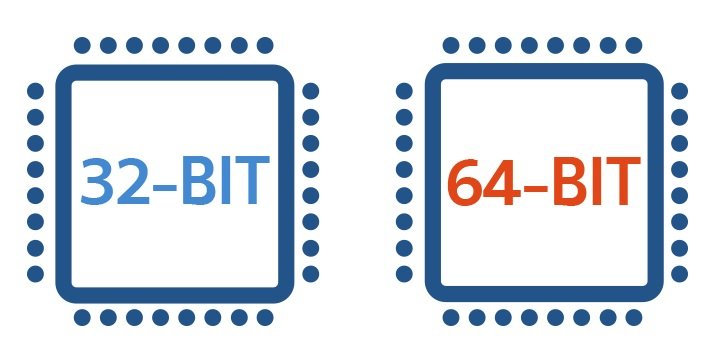
Чем отличается Windows 64 от 32 бит
Главное отличие Windows 32 и 64 бит в том, что первая может работать с оперативной памятью лишь до 4 Гб. 32-х битные Windows не смогут увидеть ОЗУ более 4 ГБ, они покажут около 3,5 Гб (если установлено от 4 Гб). Поэтому, если на компьютере установлено больше 4 Гб оперативной памяти, то компьютер не будет работать на полную мощь, определённая часть памяти останется не востребованной ни системой, ни программами.
64-х битная Windows может поддерживать оперативную память до 512 Гб (в зависимости от версии системы). Соответственно эту память могут использовать и программы, что позволит им работать быстрее. Кроме того, большинство многоядерных процессоров также работают быстрее на Windows 64 бит, чем 32 бит.
Между Windows 32 и 64 бит есть и другие мелкие технические отличия, которые обычному пользователю не сыграют особенной роли. Поэтому не буду в них углубляться.
Как узнать разрядность Windows
Для того, чтобы узнать, какая Windows установлена на вашем компьютере – 32 или 64 бит, нужно попасть в свойства системы. Для этого нажмите правой кнопкой на ярлык «Мой компьютер» и потом на «Свойства», и там вы увидите разрядность вашей системы. На скриншоте я покажу на примере Windows 10, на других версиях внешний вид будет отличаться, но суть та же.
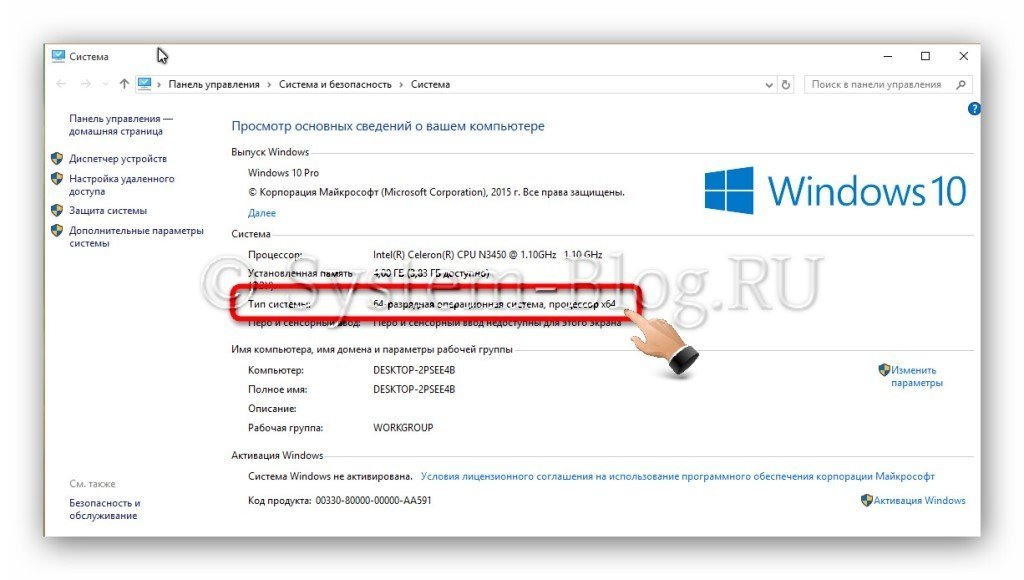
Кстати, если вы свойствах вы видите разрядность x86, то это ни что иное, как те же 32 бита. Windows x86 от 32-х битной ничем не отличается. Это одно и тоже.

На сайте doctorsmm есть возможность заказать подписчиков на страницу в ВК всего от 20 коп. за единицу ресурса! Тут Вы найдете не только дешевые цены на услуги, но и широкое разнообразие форматов и критериев ресурса. Таким образом Вы сможете подобрать для себя наиболее выгодное предложение с минимальными затратами. К тому же, на некоторые виды услуг распространяются гарантии.
На какой компьютер можно установить 64-х битную Windows
Выше я рассказал, чем отличается Windows 64 от 32 бит, и главное – это поддерживаемая оперативная память. Поэтому, если в компьютере более 4 Гб ОЗУ, то на него нужно установить Windows 64 бит, так как 32-х битная там будет совершенно бессмысленна. Если ОЗУ менее 4 Гб, то можно установить 32-х битную систему.
Но это не единственное требование. Для того, чтобы установить Windows 64 бит, процессор должен поддерживать такую разрядность системы. Узнать, поддерживает ли её процессор, можно с помощью программы CPU-Z. Запустите CPU-Z, и на первом экране посмотрите в поле «Набор инструкций». Если процессор поддерживает инструкцию EM64T, то на компьютер можно будет установить 64-х битную систему.

Есть ещё кое-что, чем отличается Windows 64 от 32 бит, что может быть ощутимо на практике. Так, если вы определили, что можете установить на свой компьютер 64-х битную систему, проверьте, есть ли для вашего железа 64-х разрядные драйверы. Сделать это можно на сайте производителя. Если драйверов нет на то или иное устройство, то под 64-мя битами оно будет работать некорректно.
Похожие статьи:

Посмотреть дату установки Windows может потребоваться во время покупки или продажи компьютера, или просто из…

Windows Messenger – одно из тех приложении, которыми снабжена Windows XP, которое почти никто не…

В этой статье я расскажу о том, как изменить расширение файла в Windows. С этой…
Различия 32 бит и 64 бит – имеют ли они значение
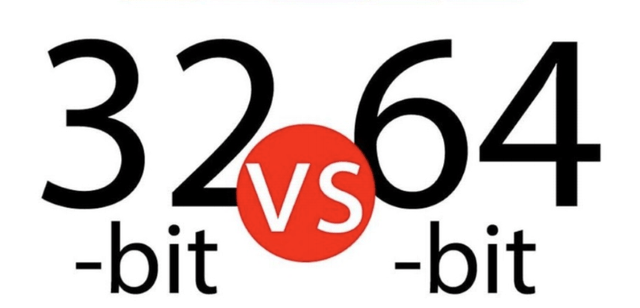
В компьютерном мире термины 32-разрядный и 64-разрядный относятся к типу центрального процессора, операционной системы, драйвера, программного обеспечения и т.д., которые используют эту конкретную архитектуру.
Вы, вероятно, видели вариант загрузки части программного обеспечения в виде 32-разрядной или 64-разрядной версии. Разница, на самом деле, имеет значение, потому что они были запрограммированы для разных систем.
Что они имеют в виду?
- 32-разрядное аппаратное и программное обеспечение часто называют x86 или x86-32.
- 64-разрядное аппаратное и программное обеспечение часто называют x64 или x86-64.
- 32-битные системы используют данные в 32-битной разрядности, в то время как 64-битные системы используют данные в 64-битной разрядности. В целом, чем больше данных можно обрабатывать одновременно, тем быстрее может работать система.
Есть также ряд других преимуществ 64-битной системы, большинство из которых заключается в возможности использовать значительно большие объемы физической памяти (больше, чем 4 ГБ, разрешенных для 32-битной машиной).
Посмотрите, что Microsoft говорит об ограничениях памяти для разных версий Windows.
64-битный процессор может обрабатывать 64 бита данных одновременно, что позволяет ему быстрее вычислять информацию независимо от тактовой частоты. Это позволяет увеличить использование памяти, поскольку с 32-разрядными процессорами можно получить доступ только к 2 32 адресам ОЗУ (все 32-значные двоичные числа).
Это ограничивает использование процессором объема памяти, чем у 64-битных процессоров, которые могут считывать двойные цифры. На самом деле, с каждой дополнительной цифрой максимальное количество адресов, к которым можно получить доступ, также удваивается, что позволяет использовать гораздо больше памяти, чем 32-разрядный процессор.
Благодаря 64-разрядным процессорам, имеющим больший размер в битах и, следовательно, возможность вычислять большие числа, компьютер также справляется со всем на гораздо более точном уровне, чем 32-разрядный компьютер. Например, пиксели на экране могут быть раскрашены и размещены более точно, чем пиксели на 32-битном компьютере.
64-битные и 32-битные операционные системы
Большинство новых процессоров сегодня основаны на 64-битной архитектуре и поддерживают 64-битные операционные системы. Эти процессоры также полностью совместимы с 32-разрядными операционными системами.
Большинство выпусков Windows 10, Windows 8, Windows 7 и Windows Vista доступны в 64-разрядном формате. Из выпусков Windows XP только Professional доступна в 64-разрядной версии. Все версии Windows – от XP до 10 – доступны в 32-разрядной версии.
Каждая операционная система Mac начиная с версии 10.8 (Mountain Lion) была 64-битной.
Как и Windows, Linux может быть 32-разрядной или 64-разрядной. Вы можете увидеть, что вы используете, с помощью команды lscpu.
Как проверить «битность» Windows
Самый быстрый и простой способ узнать, работает ли у вас 32-разрядная или 64-разрядная версия Windows, – это проверить, что она говорит в панели управления.
Другой простой способ выяснить, какую архитектуру ОС вы используете в Windows, – это проверить папку Program Files. Больше информации об этом ниже.
Чтобы увидеть аппаратную архитектуру, вы можете открыть командную строку и ввести команду:
Вы можете получить ответ, например AMD64, что указывает, что у вас система на базе x64 или x86 для 32-битной.
Ещё одна команда:
Эта команда должна привести к гораздо большему количеству текста, но приводит к появлению ответа, подобному одному из следующих:
Лучший способ использовать одну из этих команд – скопировать их здесь на этой странице, а затем щелкнуть правой кнопкой мыши в черном поле в командной строке и вставить команду.
Эти команды говорят только об аппаратной архитектуре, а не о версии Windows, которую вы используете. В систему x86 можно установить только 32-разрядную версию Windows, но она также может быть установлена на 64-разрядных системах.
Почему это важно
Важно знать разницу, тогда вы можете быть уверены, что установили правильное программное обеспечение и драйверы устройств. Например, когда предоставляется выбор между загрузкой 32-битной или 64-битной версии, лучше всего подходит 64-битная программа. Тем не менее, он не будет работать вообще, если вы используете 32-разрядную версию Windows.
Одно из единственных реальных, заметных отличий для вас – конечного пользователя – состоит в том, что, возможно, после загрузки большой программы вы обнаружите, что потратили впустую это время, поскольку она не будет работать на вашем конкретном компьютере. Это верно, если вы скачали 64-битную программу, которую пытаетесь использовать в 32-битной ОС.
Однако некоторые 32-разрядные программы могут нормально работать в 64-разрядной системе. Другими словами, 32-битные программы совместимы с 64-битными операционными системами. Это правило, однако, не всегда верно, и это особенно справедливо для некоторых драйверов устройств, поскольку для аппаратных устройств требуется точная версия, чтобы они могли взаимодействовать с программным обеспечением.
Ещё один случай, когда вступают в игру 32-разрядные и 64-разрядные различия, – это устранение проблем с программным обеспечением или просмотр каталога установки программы.
Важно понимать, что 64-разрядные версии Windows используют две разные папки установки, поскольку они также содержат 32-разрядный каталог. Однако, 32-разрядная версия Windows имеет только одну папку установки. Чтобы сделать это несколько запутанным, папка Program Files 64-битной версии имеет то же название, что и папка Program Files в 32-битной версии Windows.
Одним из примеров того, почему это так, является то, что 32-битная программа не пытается использовать 64-битную DLL, которая не будет работать. Вместо этого, когда 32-разрядная программа установлена в папке «32-разрядных программных файлов», а затем вы запускаете указанную программу, Windows знает, что ей нужно загрузить некоторые 32-разрядные файлы, а не те, которые используются для 64-разрядных программ.
Если вы запутались, посмотрите здесь:
На 64-битной версии Windows есть две папки:
- 32-разрядное расположение: C:Program Files (x86)
- 64-разрядное расположение: C:Program Files
На 32-битной версии Windows есть одна папка:
- 32-разрядное расположение: C:Program Files
Помимо инструкций, которые требуют, чтобы вы знали разницу между 64-битным и 32-битным, важна ещё одна причина понимания этих терминов, если вы не уверены, стоит ли приобретать 64-битный компьютер и/или 64-битные программы.
Например, может быть, вы хотите, чтобы программа для редактирования видео имела доступ к большему объему оперативной памяти, чем та, которую она могла бы использовать в 32-разрядной системе. Или, если вы знаете, что на используемом вами оборудовании нет опции 64-разрядного драйвера, значит, вы не можете использовать его на 64-разрядном компьютере. То же самое верно для старых 16-битных приложений, которые могут не работать на 64-битном компьютере; Знание этого может помочь вам решить, стоит ли переходить на 64-разрядный компьютер или придерживаться 32-разрядного.
Чем отличается Windows XP 32-bit от 64-bit?
Сведения о вопросе
- Windows XP
- /
- Установка, обновление и активация
32-разрядная и 64-разрядная версии Windows : вопросы и ответы
Вот ответы на некоторые распространенные вопросы о 32-разрядной и 64-разрядной версиях Windows .
| В чем разница между 32-разрядной и 64-разрядной версиями Windows? |
Термины 32-разрядный и 64-разрядный относятся к способу обработки информации процессором компьютера ( ЦП ). 64-разрядная версия Windows обрабатывает большие объемы оперативной памяти (RAM) эффективнее, чем 32-разрядная система.
| Как определить, установлена на компьютере 32-разрядная или 64-разрядная версия Windows? |
Чтобы в ОС Windows 7 или Windows Vista определить, какая версия Windows используется на компьютере (32-разрядная или 64-разрядная), выполните следующие действия.
Откройте компонент «Система». Для этого нажмите кнопку Пуск  , щелкните правой кнопкой мыши Компьютер и выберите пункт Свойства .
, щелкните правой кнопкой мыши Компьютер и выберите пункт Свойства .
В разделе Система можно просмотреть тип системы.
Если компьютер работает под управлением Windows XP , выполните следующие действия.
Нажмите кнопку Пуск .
Правой кнопкой мыши щелкните Мой компьютер и выберите пункт Свойства .
Если в появившемся окне отсутствует надпись «x64 Edition», компьютер работает под управлением 32-разрядной версии Windows XP .
Если в разделе Система указано «x64 Edition», компьютер работает под управлением 64-разрядной версии Windows XP .
| Какую версию Windows 7 следует устанавливать: 32-разрядную или 64-разрядную? |
Для установки 64-разрядной версии Windows 7 требуется процессор, поддерживающий запуск 64-разрядной ОС Windows . Преимущества использования 64-разрядной операционной системы особенно очевидны при работе с большими объемами оперативной памяти (ОЗУ), например 4 ГБ и более. В таких случаях 64-разрядная операционная система обрабатывает большие объемы памяти более эффективно, чем 32-разрядная система. 64-разрядная операционная система работает быстрее при одновременном запуске нескольких программ и частом переключении между ними. Дополнительные сведения см. в разделеУстановка и переустановка Windows 7.
| Как определить возможность запуска на компьютере 64-разрядной версии Windows? |
Чтобы компьютер мог работать под управлением 64-разрядной версии Windows , у него должен быть 64-разрядный процессор. Чтобы узнать, поддерживает ли процессор 64-разрядные вычисления в Windows 7 или Windows Vista , выполните следующие действия.
Откройте раздел «Счетчики и средства производительности». Для этого нажмите кнопку Пуск  и выберите компонент Панель управления . В поле поиска введите Счетчики и средства производительности , а затем в списке результатов выберите пункт Счетчики и средства производительности .
и выберите компонент Панель управления . В поле поиска введите Счетчики и средства производительности , а затем в списке результатов выберите пункт Счетчики и средства производительности .
Выполните одно из следующих действий.
В Windows 7 выберите параметр Отображение и печать подробных сведений о производительности компьютера и системе .
В Windows Vista выберите Отображение и печать подробных сведений .
В разделе Система можно увидеть, какой тип операционной системы используется (в разделе Тип системы ) и есть ли возможность применять 64-разрядную версию Windows (в разделе 64-разрядная поддержка ). (Если компьютер уже работает под управлением 64-разрядной версии Windows , раздел 64-разрядная поддержка не отображается).
Чтобы определить, поддерживает ли компьютер, работающий под управлением Windows XP , запуск 64-разрядной версии Windows , выполните следующие действия.
Нажмите кнопку Пуск .
Правой кнопкой мыши щелкните Мой компьютер и выберите пункт Свойства .
Если раздел Система содержит надпись «x64 Edition», процессор поддерживает запуск 64-разрядной версии Windows .
Если надпись «x64 Edition» отсутствует, процессор тоже может быть совместим с 64-разрядными версиями Windows . Чтобы точно определить эту возможность, загрузите и запустите бесплатного советника по переходу на Windows 7 с веб-страницы 7»» href=»http://go.microsoft.com/fwlink/?linkid=160680″> советника по переходу на Windows 7
| Можно ли обновить 32-разрядную версию Windows до 64-разрядной версии Windows 7 или перейти с 64-разрядной версии Windows 7 на 32-разрядную версию Windows? |
Для установки Windows 7 можно выбрать вариант «Обновление», чтобы сохранить пользовательские файлы, параметры и программы, однако только в том случае, если используется 32-разрядная версия Windows Vista и требуется перейти на 32-разрядную версию Windows 7 . Аналогичным образом, если компьютер работает под управлением 64-разрядной версии Windows Vista , можно выполнить обновление только до 64-разрядной версии Windows 7 . Дополнительные сведения см. в статье 7: вопросы и ответы»» href=»http://go.microsoft.com/fwlink/?linkid=169477″> Обновление до Windows 7 : вопросы и ответы
Если требуется перейти с 32-разрядной версии Windows на 64-разрядную версию Windows 7 или наоборот, следует создать резервную копию файлов и выбрать полную установку Windows 7 . Затем необходимо восстановить файлы и переустановить программы. Дополнительные сведения о выполнении полной установки см. в разделеУстановка и переустановка Windows 7.
Чтобы установить 64-разрядную версию Windows 7 на компьютере, работающем под управлением 32-разрядной версии Windows , потребуется загрузить компьютер с помощью установочного диска или файлов 64-разрядной версии Windows 7 .
Если компьютер, загружаемый с помощью установочного диска или файлов 64-разрядной версии Windows 7 , не поддерживает работу с подобной версией ОС Windows , будет отображено сообщение об ошибке диспетчера загрузки Windows . Вместо этого потребуется использовать установочный диск или файлы 32-разрядной версии Windows 7 .
Средство переноса данных Windows не перемещает файлы из 64-разрядной версии Windows в 32-разрядную версию Windows . Если компьютер работает под управлением 64-разрядной версии Windows Vista , но планируется установить 32-разрядную версию Windows 7 , файлы можно перенести на внешний носитель вручную или использовать для этого функцию архивации и восстановления в составе Windows Vista . Дополнительные сведения см. в статьях Vista»» href=»http://go.microsoft.com/fwlink/?LinkId=179111″> Архивация файлов
| Можно ли запускать 32-разрядные программы на 64-разрядном компьютере? |
Большинство программ, созданных для 32-разрядных версий Windows , будут работать и в 64-разрядных версиях Windows . Исключениями являются многие антивирусные программы.
Драйверы устройств, предназначенные для 32-разрядных версий Windows , не работают на компьютерах под управлением 64-разрядных версий Windows . Если попытаться установить принтер или другое устройство с 32-разрядным драйвером, оно не будет работать правильно в 64-разрядной версии Windows . Дополнительные сведения о поиске драйверов см. в разделе Обновление драйвера для оборудования, которое работает неправильно или на веб-сайте изготовителя устройства. Сведения о драйверах можно также получить на веб-странице7»» href=»http://go.microsoft.com/fwlink/?linkid=140296″>советника по переходу на Windows 7
| Можно ли запускать 64-разрядные программы на 32-разрядном компьютере? |
Если программа специально создана для работы в 64-разрядной версии Windows , она не будет запускаться в 32-разрядной версии Windows . (Однако большинство программ, предназначенных для 32-разрядных версий Windows , работают и в 64-разрядных версиях Windows .)
Драйверы устройств, предназначенные для 64-разрядных версий Windows , не работают на компьютерах под управлением 32-разрядных версий Windows . Дополнительные сведения о поиске драйверов см. в разделе Обновление драйвера для оборудования, которое работает неправильно или на веб-сайте изготовителя устройства. Сведения о драйверах можно также получить на веб-странице7»» href=»http://go.microsoft.com/fwlink/?linkid=140296″>советника по переходу на Windows 7
| Как найти программы и устройства, работающие с 64-разрядными версиями Windows 7? |
Чтобы найти программы и устройства, поддерживающие Windows 7 , выбирайте продукты с эмблемой «Совместимо с Windows 7 ». Они были протестированы на совместимость с 32-разрядными и 64-разрядными версиями Windows 7 .
Можно также перейти на веб-сайт 7»» href=»http://go.microsoft.com/fwlink/?linkid=160679″> центра совместимости Windows 7
| Нужны ли 64-разрядные драйверы для устройств при работе в 64-разрядной версии Windows? |
Автоматическое устранение неисправностей — Fix It
Выберите «Все проблемные области» и нажмите «Запустить сейчас». Все остальное сделается автоматически!
Этот ответ помог 5 польз.
Это помогло устранить вашу проблему?
К сожалению, это не помогло.
Великолепно! Спасибо, что пометили это как ответ.
Насколько Вы удовлетворены этим ответом?
Благодарим за отзыв, он поможет улучшить наш сайт.
Чем отличаются 32-х битные и 64-х битные системы?
Покупая компьютер, Вы сталкиваетесь с тем, что Вам всегда необходимо делать выбор что купить, ноутбук, компьютер или нетбук, какую фирму-производитель выбрать и т.д. После всех принятых решений, Вам еще предстоит определиться, какую версию операционной системы поставить: 32 бит или 64 бит.
Сначала мы приведем описания 32-х и 64-х битных процессоров, чтобы разобраться, что это за зверь такой, х-битный процессор. Дело в том, что количество бит указывает на ширину регистра процессора и обозначает способ обработки информации процессором компьютера. Такой регистр представляет собой небольшое хранилище, которое используется процессором для хранения данных, к которым для оптимальной производительности компьютера ему необходимо иметь быстрый доступ. Число бит указывает на ширину данного регистра. В связи с этим 64-х битный регистр может хранить в себе больше данных, чем 32-х битный, который, в свою очередь, хранит больше данных, чем 16-ти битный или 8-ми битные регистры.
32-х битная архитектура Windows не позволяет выделять приложению более 2GB памяти. Однако, для современных игр, приложений фото- и видеоредакторов, а также виртуальных машин и т.д. требуется больший объем памяти. 64-х битные системы позволяют напрямую адресовать более 4 GB оперативной памяти, а это более чем достаточно для продуктивной работы даже самых «больших» приложений.
Интересно, что еще за 5 лет до появления компьютерных 64-х битных процессоров, консоли «Nintendo 64» и «Playstation 2» имели 64-х битные процессоры пользовательского уровня.
Основная разница между 32 и 64 битами заключается в увеличенной памяти.
Другое преимущество 64-бит Windows 7 это дополнительная защита «DEP» на уровне жесткого диска, а не программного обеспечения, как у пользователей 32 бит.
Несмотря на все преимущества 64-бит Windows7, у данного типа процессоров есть свои недостатки. В основном это обуславливается совместимостью. Для того чтобы установить Windows 7 64 бит , вам потребуется процессор, способный поддерживать эту операционную систему. Windows 7 32-бит можно установить на процессоры, способные поддерживать как 64 бит, так и 32 бит.
Кроме того, существует проблема совместимости драйверов. Этот недостаток является очень серьезным. К счастью, производители оборудования продолжают увеличивать поддержку 64-х битных операционных систем (если Ваше оборудование выпущено в последние год-два, то проблем у Вас будет не много). Но поиск драйверов для старых устройств может оказаться неразрешимой задачей, например для старого сканнера или принтера. В таком случае придется покупать новые устройства.Некоторые программы плохо «переживают» переход на 64 бита. В отличие от предыдущих версий Windows, Windows 7 х64 не поддерживает 16-ти битные приложения.
Кроме того, следует понимать, что если даже приложение является 64х битным, плагины и расширения для него могут таковыми не являться. Такие проблемы часто возникают с «Photoshop» и «Firefox». Основное приложение доступно в 64-х битном варианте, но важные плагины – нет.
Материнские платы, поддерживающие ранние 64-х битные процессоры и не поддерживающие более 4GB оперативной памяти являются редкостью. Однако, если это Ваш случай, то с переходом на 64-х битную операционную систему Вы не получите самого главного – доступа к большей памяти.
Выводы:
1) Windows7 64-разрядная система может обрабатывать больше объемы оперативной памяти (RAM) и эффективнее, чем 32-разрядная система.
2) Windows7 64-бит имеет дополнительную защиту «DEP» на уровне жесткого диска, которой нет на Windows7 32-бит.
3) Windows7 32-бит можно установить на процессоры 32-бит и 64-бит, но для установки Windows7 64-бит требуется процессор 64-бит.
4) Windows7 32-разрядная система может поддерживать 16-битные программы, в то время как Windows7 64-разрядная система не может.
Дополнительная информация:
Как определить, какая система установлена на вашем компьютере?
Вы можете посмотреть на версию установленной у Вас Windows – возможно, Вы уже используете 64-х битную операционную систему. Для этого в Windows Vista и Windows 7 кликните по Компьютеру (Computer) из меню Пуск (Start) правой кнопкой мыши и в контекстном меню выберите пункт Свойства (Properties). Вы попадете в меню системных свойств, где в разделе Система (System) Вы увидите, какая у Вас операционная система – 32-х битная или же 64-х битная.
Под Windows XP Вы можете протестировать свой процессор и узнать, можете ли Вы проапгредиться на 64-х битную Windows с помощью бесплатной программы SecurAble от Стива Гибсона (Steve Gibson). Данная утилита проверяет процессор по трем различным параметрам.
Во-первых, она проверяет, является ли процессор 64-х битным. Во-вторых, она проверяет поддержку им «DEP» (технологии безопасности, разработанной для защиты машин от атак переполнения буфера). И, наконец, в-третьих, программа проверяет наличие поддержки виртуальной машины XP под Windows 7.












